
Pēdējo reizi atjaunināts

Teksta virknes saīsināšana programmā Excel ļauj nogriezt tai nevajadzīgās daļas. Ja neesat pārliecināts, kā to izdarīt, izpildiet šo rokasgrāmatu.
Programmas Microsoft Excel skaistums slēpjas tās piedāvātajās funkcionalitātēs. Ja vēlaties kaut ko darīt programmā Excel, jums tikai jāatrod īstā funkcija, lai to paveiktu.
Ja, piemēram, mēģināt iztīrīt tekstu, iespējams, vēlēsities to saīsināt. Par laimi, programma Excel piedāvā vairākas funkcijas, kas palīdz samazināt teksta virkni programmā Excel.
Ja neesat pārliecināts, kā saīsināt tekstu programmā Excel, veiciet tālāk norādītās darbības.
Kā saīsināt tekstu programmā Excel, izmantojot RIGHT, LEFT vai MID funkcijas
Labākais veids, kā saīsināt tekstu programmā Excel, ir izmantot PA labi, KREISI, vai MID funkcijas. Visas šīs funkcijas darbojas ļoti līdzīgi, lai palīdzētu noņemt vairākas rakstzīmes no teksta virknes programmā Excel.
Labo, kreiso un vidējo funkciju skaidrojums programmā Excel
Kā norāda nosaukumi, šīs funkcijas ļauj no teksta virknes noņemt vairākas rakstzīmes, sākot no kreisās vai labās puses. Varat arī sākt to no pielāgotas pozīcijas, izmantojot MID.
Šo funkciju sintakse ir šāda:
=LABI(teksts, rakstzīmju_skaits) =KREISI(teksts, _rakstzīmju_skaits) =VID(teksts, sākuma_numurs, rakstzīmju_skaits)
PA kreisi un PA LABI strādāt tādā pašā veidā. Aizvietot tekstu ar teksta virkni (vai šūnas atsauci, kurā ir teksta virkne) un aizstājiet rakstzīmju_skaits ar rakstzīmju skaitu paturēt no sākuma punkta pa kreisi vai pa labi. Priekš MID, aizvietot tekstu un rakstzīmju_skaits Tāpat.
Jums būs arī jāaizstāj sākuma_numurs ar rakstzīmes pozīciju, kurā vēlaties sākt MID. Piemēram, ja teksta virknē ir 8 rakstzīmes un jūs atlasāt a sākuma_numurs vērtība 3, formula ignorēs 1. un 2. rakstzīmes un parādīs atlikušās rakstzīmes (pamatojoties uz rakstzīmju_skaits vērtība), pārvietojoties pa kreisi.
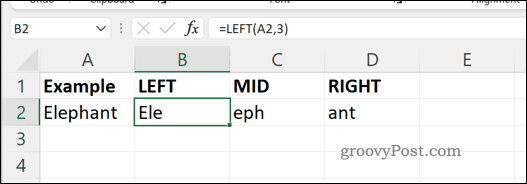
KREISĀ, VIDĒJĀ un LABĀ formulas programmā Excel.
Kā jau minējām, jūs varat aizstāt tekstu argumentu ar teksta virkni vai šūnas atsauci, kas satur virkni. Tomēr, ja vēlaties tieši izmantot teksta virkni formulu, noteikti ievietojiet teksta virkni pēdiņās, lai nodrošinātu, ka tā ir pareizi parsēta.
Kā programmā Excel lietot LEFT, RIGHT un MID
Lai palīdzētu izskaidrot, kā izmantot LEFT, RIGHT un MID funkcijas teksta saīsināšanai programmā Excel, mēs izmantosim scenāriju.
Šūna (A2) satur teksta virkni —Šodien ir jauka maija diena. Šajā teksta virknē ir astoņi vārdi un 29 rakstzīmes. Ja vēlaties noņemt kādu no šīm rakstzīmēm, varat izmantot funkcijas RIGHT, LEFT vai MID. Pieņemsim, ka vēlaties parādīt desmit rakstzīmes no iepriekš minētās teksta virknes.
Priekš MID, mēs pieņemsim, ka vēlaties sākt pēc vēstules a (sākot ar rakstzīmes numurs 8).
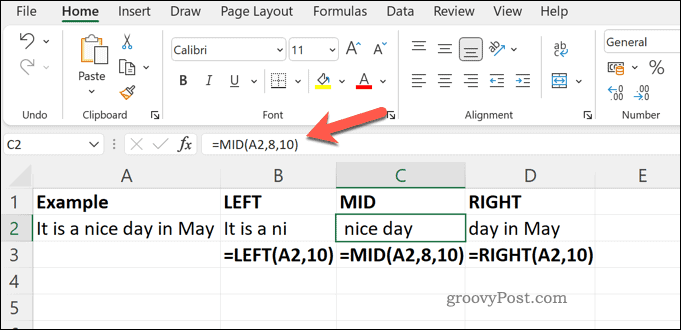
Izmantojot katru no šīm funkcijām, tiks iegūti atšķirīgi rezultāti:
- PA kreisi: Tas ir ni
- MID: jauka diena (sākot ar atstarpi)
- PA LABI:diena maijā
Varat piemērot šī scenārija noteikumus savām LEFT, RIGHT vai MID formulām.
Kā saīsināt skaitļu vērtības programmā Excel
Iepriekš minētās darbības darbojas tikai teksta virkņu saīsināšanai. Ja vēlaties saīsināt skaitli, tā vietā ir jāizmanto tāda funkcija kā TRUNC.
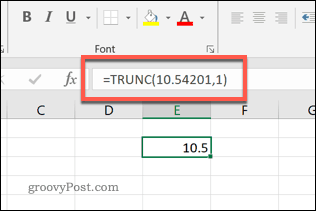
TRUNC piemērs programmā Excel.
TRUNC ir paredzēts veseliem skaitļiem — veseliem skaitļiem, kuriem nav zīmju aiz komata. Varat izmantot taustiņu TRUNC, lai noņemtu decimāldaļas un atgrieztu veselus skaitļus.
Ja vēlaties uzzināt, kā izmantot šo funkciju, varat iepazīties ar mūsu rokasgrāmata par TRUNC lietošanu programmā Excel.
Datu tīrīšana programmā Microsoft Excel
Excel izklājlapai nav jābūt perfektai, taču tai ir jābūt pareizai. Pateicoties iepriekš minētajām darbībām, tagad jums vajadzētu zināt, kā saīsināt tekstu programmā Excel, ļaujot iztīrīt izklājlapas datus.
Ja strādājat ar lielām datu kopām, kāpēc gan tās nesadalīt atsevišķās lapās? Tad tu vari velciet datus starp lapām programmā Excel lai būtu vieglāk rīkoties.
Vai strādājat ar kolēģiem, kuriem ir pieejamības problēmas? Neaizmirstiet izmantot Biroja pieejamības pārbaudītājs lai redzētu, vai dokumentā ir nepieciešamas izmaiņas.
Kā atrast savu Windows 11 produkta atslēgu
Ja jums ir jāpārsūta Windows 11 produkta atslēga vai tā ir nepieciešama, lai veiktu tīru OS instalēšanu,...
Kā notīrīt Google Chrome kešatmiņu, sīkfailus un pārlūkošanas vēsturi
Pārlūks Chrome veic lielisku darbu, saglabājot jūsu pārlūkošanas vēsturi, kešatmiņu un sīkfailus, lai optimizētu pārlūkprogrammas veiktspēju tiešsaistē. Viņa ir kā...
Cenu saskaņošana veikalā: kā iegūt cenas tiešsaistē, iepērkoties veikalā
Pirkšana veikalā nenozīmē, ka jums ir jāmaksā augstākas cenas. Pateicoties cenu saskaņošanas garantijām, jūs varat saņemt tiešsaistes atlaides, iepērkoties...
Kā uzdāvināt Disney Plus abonementu, izmantojot digitālo dāvanu karti
Ja jums patika Disney Plus un vēlaties to kopīgot ar citiem, tālāk ir norādīts, kā iegādāties Disney+ dāvanu abonementu...
